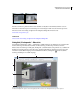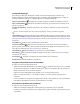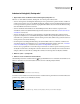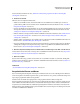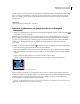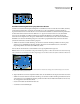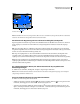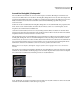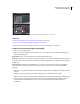Operation Manual
264
VERWENDEN VON PHOTOSHOP CS4
Retuschieren und Transformieren
Fluchtpunkt-Werkzeuge
Die Werkzeuge im Dialogfeld „Fluchtpunkt“ verhalten sich wie deren Entsprechungen in der Photoshop-
Werkzeugbedienfeld. Sie können die Werkzeugoptionen mit denselben Tastaturbefehlen festlegen. Sobald Sie ein
Werkzeug auswählen, ändern sich die verfügbaren Optionen im Dialogfeld „Fluchtpunkt“.
Ebene-bearbeiten-Werkzeug Ermöglicht das Auswählen, Bearbeiten, Verschieben und Skalieren von Ebenen.
Ebene-erstellen-Werkzeug Definiert die vier Eckknoten einer Ebene, passt Größe und Form der Ebene an und
reißt eine neue Ebene ab.
Auswahlrechteck-Werkzeug Erstellt eine quadratische oder rechteckige Auswahl und verschiebt oder kopiert die
Auswahl.
Wenn Sie mit dem Auswahlrechteck auf eine Ebene doppelklicken, wird die gesamte Ebene ausgewählt.
Stempel-Werkzeug Malt mit einem aufgenommenen Bildbereich. Im Gegensatz zum Kopierstempel können mit
dem Stempel im Dialogfeld „Fluchtpunkt“ keine Elemente aus einem anderen Bild kopiert werden. Siehe auch „Malen
mit aufgenommenen Pixeln im Dialogfeld „Fluchtpunkt““ auf Seite 276 und „Retuschieren mit dem Kopierstempel“
auf Seite 227.
Pinsel-Werkzeug Malt mit einer ausgewählten Farbe auf eine Ebene.
Transformieren-Werkzeug Skaliert, dreht und verschiebt eine schwebende Auswahl, wenn Sie die Griffe des
Begrenzungsrahmens ziehen. Dieses Werkzeug verhält sich ähnlich wie der Befehl „Frei Transformieren“ bei einer
rechteckigen Auswahl. Siehe auch „Freies Transformieren“ auf Seite 250.
Pipette-Werkzeug Wählt eine Malfarbe aus, wenn Sie in das Vorschaubild klicken.
Messwerkzeug Misst Abstände und Winkel eines Objekts auf einer Ebene. Siehe auch „Messen im Dialogfeld
„Fluchtpunkt““ auf Seite 276.
Zoomwerkzeug Vergrößert oder verkleinert die Ansicht des Bildes im Vorschaufenster.
Hand-Werkzeug Verschiebt das Bild im Vorschaufenster.
Vergrößern oder Verkleinern des Vorschaubildes
❖ Führen Sie einen der folgenden Schritte durch:
• Wählen Sie im Dialogfeld „Fluchtpunkt“ das Zoomwerkzeug aus und klicken oder ziehen Sie im Vorschaubild,
um die Ansicht zu vergrößern, oder halten Sie die Alt-Taste (Windows) bzw. Wahltaste (Mac OS) gedrückt und
klicken oder ziehen Sie, um die Ansicht zu verkleinern.
• Stellen Sie im unteren Dialogfeldbereich im Textfeld „Zoom“ eine Vergrößerungsstufe ein.
• Klicken Sie auf das Plus-Zeichen (+) oder das Minus-Zeichen (-), um die Auswahl zu vergrößern bzw. zu
verkleinern.
• Um das Vorschaubild vorübergehend zu vergrößern, halten Sie die X-Taste gedrückt. Dies ist besonders hilfreich
beim Platzieren der Eckknoten einer Ebene und beim Bearbeiten von Details.
Verschieben Sie das Bild im Vorschaufenster.
❖ Führen Sie einen der folgenden Schritte durch:
• Wählen Sie im Dialogfeld „Fluchtpunkt“ das Hand-Werkzeug aus und ziehen Sie im Vorschaubild.
• Drücken Sie die Leertaste und ziehen Sie im Vorschaubild. Dabei spielt es keine Rolle, welches Werkzeug gerade
ausgewählt ist.